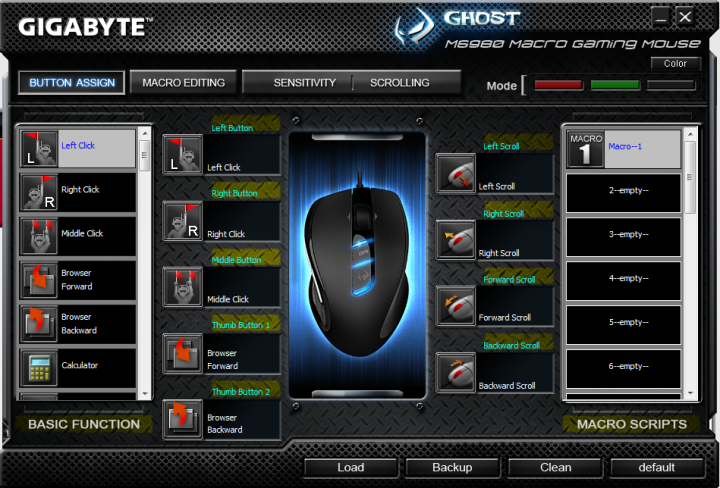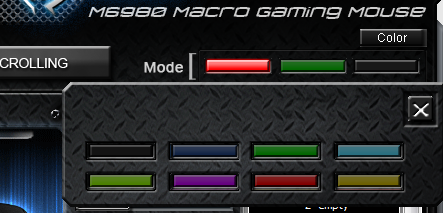Combo Review : Gigabyte AiVia K8100 Keyboard & M6980 Mouse & Mousepad
| Share | Tweet |

…สวัสดีครับ สำหรับวันหยุดสบายๆ กับสถานการที่เรายังคงต้องเฝ้าระวังภัยน้ำท่วมใน กทม แบบนี้ ผมก็ยังคงมีของเล่นสำหรับคอเกม หรือคอเทคโนโลยีที่น่าสนใจ มานำเสนอกันอีกเช่นเคย สำหรับวันนี้ก็คงจะพามาลัดคิวเล็กน้อยครับ สำหรับชุดคีย์บอร์ดและเมาส์ รวมไปถึงแผ่นรองเมาส์สำหรับงาน Gaming โดยเฉพาะจากทาง Gigabyte ที่กำลังจะเริ่มเข้ามาทำตลาดสินค้ากลุ่มนี้อย่างจริงจังมากขึ้นในประเทศไทย โดยในรีวิวนี้ ผมก็มีทั้งคีย์บอร์ด และเมาส์ รวมไปถึงแผ่นรองเมาส์จากตระกูล Ghost Series โดย Gigabyte มาให้ได้ชมกัน
Gigabyte Aivia K8100
…เริ่มต้นด้วย Aivia K8100 ที่เป็นคีย์บอร์ดสำหรับงานเกมโดยเฉพาะ ดูจากรูปร่างกล่องแล้วน่าจะพอบอกได้ว่าไม่ธรรมดาครับ เพราะขนาดกล่องนั้นดูใหญ่กว่าปกติไปสักนิดหนึ่ง รวมไปถึงตัวกล่องนั้นก็ทำมาจากกระดาษมันวาว น่าเก็บสะสมอีกด้วย
…แกะกล่องออกมาดูก็จะพบกับคีย์บอร์ดฟูลไซส์ คีย์มาตรฐาน พร้อม Handrest ในตัว ที่ถูกหุ้มไว้ด้วยผ้ายางซิลิโคนอย่างดี แบบเดียวกับที่เราใช้กันฝุ่นบนโนตบุกนั้นแหละครับ ซึ่งตัวที่เราได้รับมาทดสอบนี้จะเป็นสีดำ ส่วนตัวจำหน่ายจริงจะมีให้เลือกถึง 3สี คือ ดำ เหลือง แดง ตามภาพด้านล่างเลยนะครับ

อยากจะเสื้อเหลืองหรือเสื้อแดง เลือกได้ครับ
บริเวณ Handrest นั้นก็จะมีโลโก Aivia ติดอยู่
…เมื่อลอกซิลิโคนออกมาแล้ว ก็จะพบกับคีย์บอร์ดรูปร่างหน้าตาดังภาพ สีดำๆ ดูๆไปแล้วก็ไม่น่าจะต่างจากคีย์บอร์ด QWERTY มาตรฐานอะไรเท่าไหร่ แต่จริงๆแล้วก็มีทีเด็ดอยู่เหมือนกัน ลองเลื่อนๆลงมาดูก็จะทราบ
…เริ่มด้วย macro key 5 ปุ่ม โปรแกรมได้จากซอฟท์แวร์ เลือกชุด หรือแพทเทินได้อีก 5 แบบ สำหรับการสลับใช้งานระหว่างเกมหลายๆเกมนั้นเอง
…ตรงนี้จะเป็นไฟแสดงการปรับโวลุมของคอมพิวเตอร์ที่ใช้งาน ซึ่งการปรับโวลุมสามารถปรับเลื่อนได้จากขอบบนของคีย์บอร์ด ถัดไปทางขวามือเช่นกัน ใช้มือรูดๆเอาได้เลย
สายก็เป็นสาย USB2.0 ทั่วไปที่ไม่ธรรมดา เป็นสายถัด ดูหรูหราสวยงาม และทนทานแน่นอน
หัว USB แบบชุบทอง
…ที่น่าสนใจก็คือ ภายในกล่องคีย์บอร์ดรุ่นนี้นั้น มีปุ่ม W A S D ที่เรามักจะใช้กันเวลาเล่นเกมแนว FPS (เกมยิงมุมมองบุคคลที่หนึ่ง) มาให้เปลี่ยนกันอีกด้วย โดยปุ่มที่ติดแยกมาให้ต่างหากนั้น จะมีลักษณะเป็นปุ่มหุ้มยางเหนียวๆ และมีขนาดใหญ่กว่าปุ่มมาตรฐานสักนิดหนึ่ง สำหรับคอเกมแนว FPS โดยเฉพาะ
เมื่อติดตั้งปุ่มเสริมแล้ว ก็จะเป็นดังภาพครับ เป็นการเพิ่ม Grip ให้กับนิ้วมือของผู้เล่นได้ดีพอสมควร แล้วก็สวยงามอีกต่างหาก
.
.
…เมื่อได้ทดลองใช้งานสักระยะก็พบว่าตัวคีย์บอร์ดนั้นก็ให้ความสบายกับข้อมือเป็นอย่างดี จาก Handrest ขนาดใหญ่ ที่จริงๆแล้วนั้นสามารถเอาไขควงแฉกถอดออกได้ถ้าไม่ต้องการนะครับ ตัวปุ่มกดนั้น ก็ให้สัมผัสที่ดี ในระดับหนึ่งที่มันควรจะเป็น น้ำหนักของปุ่มนั้นทำให้เรารู้สึกไปได้เองเลยว่าคีย์บอร์ดนั้นเป็นคีย์บอร์ดที่ดูดีมีราคา ปุ่มมีน้ำหนัก มีแรงดีดกลับที่ค่อนข้างดี แต่จะรู้สึกเสียดๆบ้างในบางตัวอักษร อันนี้ก็ไม่ว่ากันเพราะว่าเป็นเรื่องเล็กมาก เวลาเราพิมพ์เร็วๆก็ไม่น่าจะรู้สึกกันอยู่แล้ว แต่ความลึกของปุ่มนั้นอยู่ในระดับปานกลาง ก็คือใครที่ชอบตื้นๆแบบคีย์บอร์ดโนตบุก หรือลึกๆ แบบคีย์บอร์ด DELL ก็อาจจะไม่ชอบคีย์บอร์ดที่เซ็ตมาแบกลางๆที่คนส่วนใหญ่จะชอบแบบนี้ครับ
…คุณสมบัติพิเศษของตัวคีย์บอร์ด ตั้งแต่การปรับระดับโวลุมลำโพง ก็พบว่าใช้งานสะดวกดี แต่ต้องถูๆหรือสไลด์ๆปุ่มมากสักนิดหนึ่งในการปรับโวลุมในแต่ละระดับ เพราะว่าสเกลค่อนข้างละเอียด ไดร์เวอร์ถ้าใช้แรกๆก็อาจจะงงนิดหนึ่งครับ แต่มีประโยชน์มากสำหรับผู้ที่เล่นเกมที่ต้องใช้การกดปุ่มแบบ combo กันหลายๆปุ่ม หรือ หลายๆ action ปุ่ม macro ทั้งห้าปุ่มนี้ น่าจะช่วยให้นักเล่นเกมสามารถปั่น Action per minute ได้สูงกว่าคีย์บอร์ดทั่วไปพอสมควรครับ รวมไปถึงคอเกม FPS ก็น่าจะชื่นชอบกับปุ่ม W A S D ที่สามารถถอดเปลี่ยนเป็นแบบปุ่มหุ้มยางพิเศษ ทีนี้จะกดแรงแค่ไหนก็ไม่ต้องกลัวตัวหนังสือลอกกันแล้ว เพราะถ้าจะกลับมาพิมพ์งาน ก็สลับเอาปุ่มปกติมาใช้งาน ก็เท่านั้นเองครับ ! และอีกนิดนะครับ พิเศษสำหรับเหล่าเกมเมอร์ชาวไทย GIGABYTE เขาจัดให้ คีย์บอร์ดตัวอัษรไทยเรืองแสง แน่นอนครับสำหรับตัวที่จัดจำหน่ายจริงในไทย ไม่ต้องห่วง!!
Gigabyte M6980 Macro Gaming mouse
…สำหรับ M6980 นั้นก็เป็น Mouse สำหรับงานเกมจาก Gigabyte Ghost series อีกตัวหนึ่ง ที่มีการออกแบบที่เน้นไปในเรื่องของการจับถือที่สะดวกสบายครับ
…โดยภาพรวมนั้นตัวเมาส์ก็มีคุณสมบัติมาตรฐานสำหรับงานเกมที่พร้อม ตั้งแต่เซ็นเซอร์แบบ Laser ความละเอียด 800/1600/2000 DPI แบบปรับค่าได้จากปุ่มบนตัวเมาส์โดยตรง และมี Onboard Memory ขนาด 8kb สำหรับจำค่า Macro key และ Customize button ทั้งหลายนั้นเอง
ตัวเมาส์นั้นดูผ่านๆ จะรู้สึกเหมือนกับดินน้ำมันที่ปุ่มออกมาไม่เท่ากันสองข้าง เก๋ไก๋ไฮเทคไปอีกแบบ
…แต่จริงๆแล้วดีไซน์แบบนี้ บอกตรงๆเลยครับว่าคนเขียน ชอบมาก ! แบบไม่เกรงใจใคร เพราะว่ามันเป็นดีไซน์ที่เข้ากับอุ้งมือของคนได้หลายแบบ ทั้งมือเล็กมือใหญ่ เพราะนิ้วโป้ง กับนิ้วนาง จะสามารถสอดลงไปในร่องได้พอดี โดยร่องที่ว่านั้นก็จะเซาะร่องลงไปลึกพอสมควร เพื่อให้เราบีบเมาส์ได้กระชับมือขึ้น และปุ่มสองปุ่มที่เห็นด้านข้าง โดย Default แล้วจะถูกตั้งมาให้เป็นปุ่ม Back/Forward แต่สามารถปรับสร้าง Macro key ใส่ลงไปได้จากตัวซอฟท์แวร์
…จากภาพจะเห็นได้ว่าหน้า Button Assign ของซอฟท์แวร์ชุดนี้ จะมีคำสั่งง่ายๆเบสิกมาให้ แต่ถ้าต้องการจะสร้าง Macro key ขึ้นมาเอง ก็ต้องเข้าไปที่ tab Macro Editing ครับ
…ตรงนี้เป็นสีของไฟ LED ที่สามารถเลือกเปลี่ยนได้่ สามารถนำไปจำค่าได้ 3 ค่า และมีให้เลือกเอาไปจำ จากซอฟท์แวร์ถึง 8 ค่าด้วยกัน
ด้านนี้จะเห็นได้เลยว่าเมาส์นั้นดีไซน์มาแบบ อสมมาตร
ด้านบนตัวเมาส์นั้นจะเป็นพื้นผิวหุ้มยางสังเคราะห์ที่หนืดมือกำลังดี
…ปุ่มกด ก็มาตรฐานๆทั่วไป ส่วนปุ่มพิเศษที่เห็นในภาพ ตั้งแต่ Scroll ที่สามารถโยกซ้ายขวาได้ (1 step) และ scroll ขึ้นลงได้เหมือนเมาส์ปกติ ส่วนปุ่ม DPI ก็ทำหน้าที่เลือกความละเอียดที่ต้องการ (800/1600/2000 DPI) และปุ่มอีกปุ่มหนึ่ง สำหรับกดเปลี่ยนสีไฟ LED
ความละเอียดของเมาส์ สามารถปรับได้แยกแกน X Y ได้เช่นกัน
ไฟ LED สวยงามดีจริงๆ ครับ
Gigabyte GP-MP8000 Mouse pad
…และที่ผมได้รับมาพร้อมๆกันกับเมาสื M6980 ก็คือตัว Mouse pad MP8000 ของทางกิกาไบท์อีกเช่นกัน ซึ่งเป็นเมาส์แพดขนาด 400*300*4 มิลลิเมตร กล่าวคือมีขนาดค่อนข้างใหญ่ เหมาะสำหรับโต๊ะเล่นเกมที่มีพื้นที่เหลือมากๆ
…วัสดุนั้นทำมาจากโพลีเอสเตอร์ มีความยืดหยุ่น และเหนียว ประกอบกับให้พื้นผิวที่ราบเรียบ เหมาะสำหรับการใช้งานกับเมาส์เลเซอร์และออฟติคัลได้เป็นอย่างดี ส่วนวัสดุที่สัมผัสกับพื้นโตีะนั้นทำมาจากยางธรรมชาติ สามารถสร้างแรงยึดเหนี่ยวไม่ให้ตัวแผ่นรองลื่นไถลไปตามแรงขยับของข้อมือได้เป็นอย่างดี
.
.
…การใช้งานทั้งตัวเมาส์ M6980 และแผ่นรองเมาส์ MP8000 นั้น ถึงแม้จะไม่ใช่ Perfect match ตามที่ระบุไว้ข้างกล่องของ MP8000 ว่าเหมาะสำหรับ M8000 แต่ก็พบว่าสามารถใช้งานได้อย่างลื่นไหล และการที่มีแผ่นรองเมาส์ จากเดิมที่ตัวเซ็นเซอร์แบบเลเซอร์นั้น สามารถทำงานได้ดีในทุกสภาพพื้นผิวอยู่แล้ว กลายเป็นว่าการใช้แผ่นรองเมาส์นี้ ก็จะทำให้ช่วยเพิ่มประสิทธิภาพ และความนิ่งในการใช้งานเมาส์ได้เป็นอย่างดี
…ความรู้สึกจากการใช้งาน เรื่องความแม่นยำ ต้องบอกตรงๆเลยว่า เมาส์แต่ละยี่ห้อนั้น ถ้าเสป็คเคลมออกมาบอกว่าความละเอียดเท่าๆกัน ผมแทบจะจับความรู้สึกไม่ออกแล้วครับว่าแต่ละยี่ห้อ มันให้ความไว หรือความแม่นยำที่ต่างกันอย่างไร แต่ว่าสิ่งที่สำคัญกว่าความแม่นยำก็คือรูปร่าง และความเหมาะสมกับสรีระของแต่ละคน อย่างของ Gigabyte ตัวนี้ ผมค่อนข้างมั่นใจว่า คนส่วนใหญ่ ไม่ว่าจะมือขนาดใหญ่หรือเล็ก อ้วนหรือผอม ก็จะชอบการดีไซน์แบบนี้ ถึงแม้อาจจะไม่ถูกใจรูปลักษณ์ แต่ว่าการจับถือใช้งานจริงนั้น ขอบอกเลยว่า ใช้ดี ถือสบาย ขยับคล่อง แน่นอนครับ แต่มีข้อแม้ว่า คุณต้องเป็นคนที่ชอบใช้ข้อมือในการเลื่อนเมาส์ ไม่ใช้ใช้การเอานิ้วมือคีบเมาส์ แล้วขยับไปมา ถ้าคุณเป็นคนกรณีหลัง คุณอาจจะไม่ชอบ M6980 ตัวนี้ไปเลยก็ได้ เพราะว่าลักษณะการเซาะร่องสำหรับนิ้วโป้งและนิ้วนางของมัน ทำให้การจับในลักษณะนั้นทำได้ลำบาก
.
.
สำหรับวันนี้ก็ขอลาไปก่อน สวัสดี
ขอขอบคุณ Gigabyte Corp.
 EN
EN